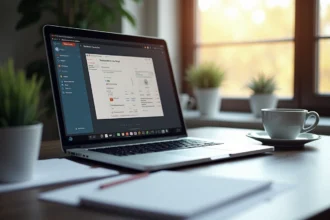Depuis quelques années, les caméras IP ont volé la vedette aux modèles analogiques. Cela s’explique par le fait qu’elles donnent la possibilité de suivre en temps réel ce qu’elles filment depuis des téléphones ou des tablettes. Si vous devez visionner votre caméra IP sur votre smartphone, voici comment vous pouvez vous y prendre.
Plan de l'article
À l’aide de l’adresse IP via la box internet
Les caméras IP sont conçues pour se connecter à des sources fournissant de l’internet comme les box. De ce fait, il sera possible de visionner les images enregistrées par votre dispositif de sécurité sur votre téléphone. Ici, vous aurez besoin de l’adresse IP de la caméra. Pour cela, il vous suffit de connecter cette dernière à votre box internet en même temps que votre smartphone.
A lire également : Quel est le SSD le plus rapide ?
Ici, il vous faut utiliser un câble Ethernet pour la connexion de la caméra. Dès lors, vous pouvez récupérer son adresse IP que vous utiliserez pour la rechercher à partir de votre téléphone.
Par ailleurs, vous devez vous assurer que la caméra dispose d’un accès distant avant de procéder de cette manière. Comme vous pouvez vous en douter, toutes les caméras IP ne proposent pas cette fonctionnalité. Lorsque c’est le cas, vous pouvez visionner tout ce que filme le dispositif de n’importe quel point à condition d’avoir accès à internet.
A lire en complément : Découvrez l'essentiel des lunettes de gaming pour une expérience de jeu optimale en 2024
En utilisant un QR code
Une autre astuce consiste à utiliser le code QR pour connecter votre caméra IP à votre téléphone, qu’il s’agisse d’un Android ou d’un iPhone. C’est une option qui paraît intéressante, car la maîtrise d’aucune connaissance technique n’est requise.
En scannant le code QR de votre caméra, elle est identifiée de façon unique sur les serveurs du fabricant. Ce dernier est en mesure de récupérer les enregistrements pour les retransmettre sur votre mobile. Vous serez donc en mesure de visionner le flux enregistré par la caméra.
En utilisant une application dédiée
En dehors du QR code, vous pouvez utiliser des applications dédiées à ce processus. Selon que vous utilisez un iPhone ou un Android, les applis à utiliser seront différentes. Si pour les Mac ou les PC basés sur Windows, on peut utiliser iDMSS et gDMSS, ces applications ne fonctionnent pas sur les téléphones, la faute aux plug-ins manquants.
Toutefois, vous pouvez télécharger iDMSS Lite sur Apple Store et gDMSS Lite sur Play Store. Après l’installation des applications, vous devez les configurer. Le processus est le même sur iPhone que sur Android. Quand les applis sont lancées pour la première fois, il faudra accepter que le logiciel ait accès à vos photos.
Dans la suite du processus, choisissez « Caméras » dans la liste qui vous sera présentée. Allez donc dans les paramètres de vos applications puis appuyez sur l’icône représentée par trois barres horizontales blanches sur fond noir. Cela vous donnera accès à l’onglet « Manager d’appareil » avec lequel vous pouvez ajouter votre caméra IP en cliquant sur OK (en dessous de la boîte de dialogue qui apparaîtra).
Ensuite, il faudra sélectionner l’image représentant une caméra puis appuyer sur l’option « P2P ». Dans la boîte de dialogue qui vous sera présentée, vous pourrez laisser toutes les modalités telles qu’elles sont, sauf « SN ». Là, vous devez mettre le numéro de série de votre caméra.
Enregistrez la configuration et commencez par visualiser votre caméra sur votre téléphone. Pour le faire, allez dans l’application puis entrez dans le menu pour sélectionner « Preview Live ». Toutes les caméras ajoutées s’afficheront et vous n’aurez qu’à choisir la vôtre pour suivre les images en temps réel.
Les avantages incontestés d’une caméra de surveillance IP
Les caméras de surveillance IP se sont imposées comme des outils essentiels dans le domaine de la sécurité domestique et professionnelle, grâce à leur flexibilité et à leur accessibilité. Contrairement aux systèmes analogiques traditionnels, ces caméras de surveillance IP offrent une qualité d’image supérieure et la possibilité de visionner les enregistrements en temps réel depuis n’importe quel endroit, pourvu que vous disposiez d’une connexion Internet. Cette capacité à surveiller son domicile ou son lieu de travail à distance transforme radicalement notre approche de la sécurité, rendant la surveillance plus proactive que réactive.
Intégration et compatibilité : la clé d’une sécurité moderne
L’intégration des caméras IP dans des écosystèmes domestiques intelligents représente une avancée majeure. Ces dispositifs se connectent aisément à d’autres appareils connectés au sein de la maison, comme les alarmes, les détecteurs de mouvement ou encore les systèmes d’éclairage intelligents, permettant ainsi de créer un système de sécurité holistique. La compatibilité avec diverses applications mobiles et plateformes logicielles assure une gestion simplifiée et centralisée. Elle offre aux utilisateurs une tranquillité d’esprit inégalée. La facilité d’installation et la possibilité d’ajuster les paramètres de surveillance à distance ajoutent une couche supplémentaire de commodité, rendant la surveillance accessible à tous.
Vers une ère de connectivité sécurisée
L’avenir des caméras de surveillance IP s’annonce radieux, avec des avancées technologiques qui promettent d’améliorer encore la sécurité et l’efficacité. L’adoption de l’intelligence artificielle et de l’apprentissage automatique ouvre la voie à des perspectives fascinantes, notamment la détection précise des mouvements et la reconnaissance faciale, permettant ainsi une identification rapide et efficace des menaces potentielles. Cette évolution vers des systèmes de surveillance plus intelligents et autonomes marque une étape significative dans notre capacité à protéger ce qui compte le plus pour nous, tout en simplifiant la gestion de notre sécurité au quotidien.